
Tipos de variáveis usadas no Atalhos
O Atalhos permite que você crie variáveis de forma manual ou automática.
Variáveis Mágicas
Em todos os atalhos, a saída de cada ação fica disponível automaticamente como uma Variável Mágica. Ao contrário das variáveis manuais, as Variáveis Mágicas não exigem que você salve a saída de uma ação para uso futuro — basta tocar no botão Variável Mágica ![]() e selecionar a saída de qualquer ação para usá-lo como uma variável.
e selecionar a saída de qualquer ação para usá-lo como uma variável.
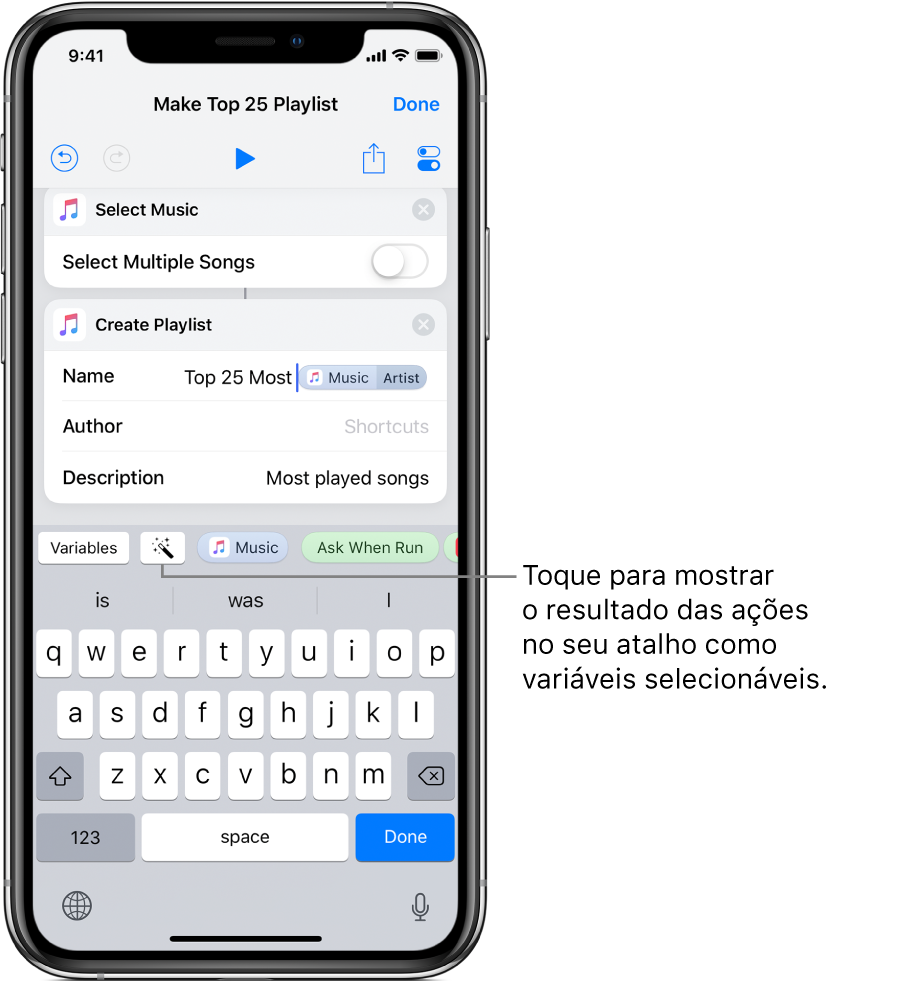
Ao usar as Variáveis Mágicas, você pode alternar para uma visualização especial do editor de atalhos que mostra todas as saídas das ações do atalho como variáveis selecionáveis; uma ação posterior pode usar a saída de uma ação anterior como entrada. As Variáveis Mágicas também são úteis visualmente, mostrando o ícone da ação a partir da qual foram geradas.
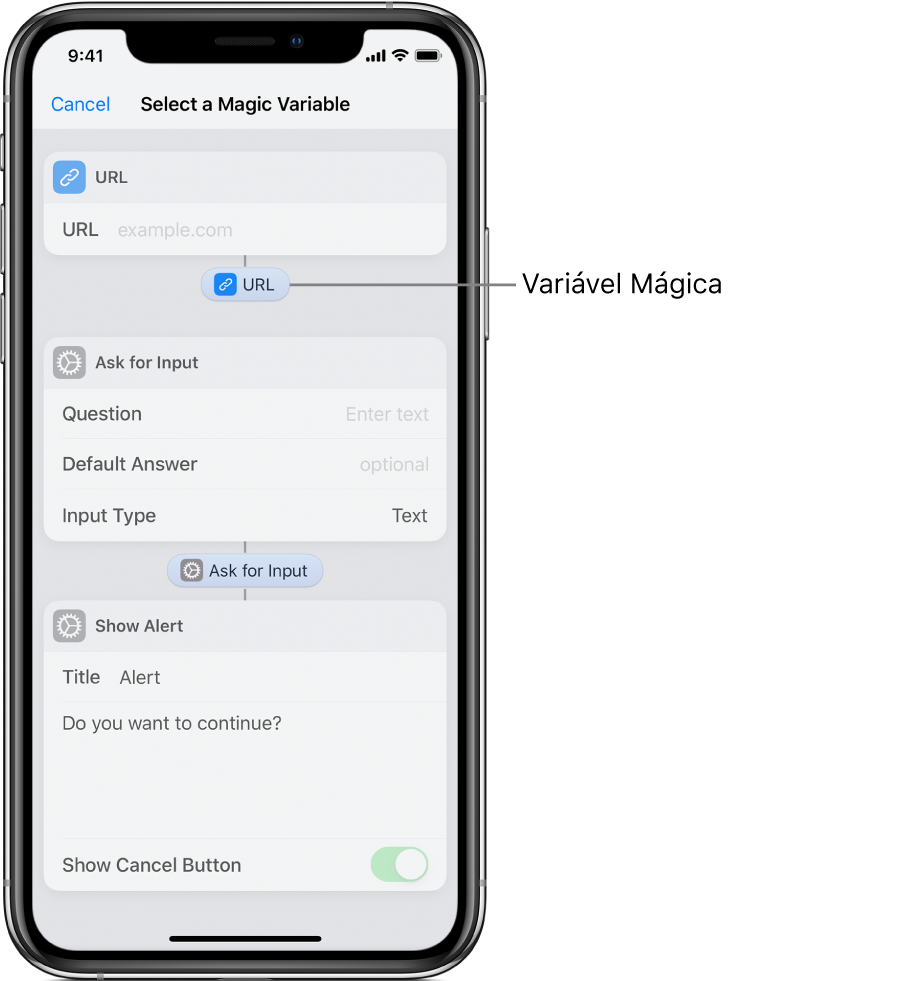
Porém, o que torna as variáveis realmente mágicas é a capacidade que você tem de alterar o tipo da variável — basta tocar em uma Variável Mágica para alterar seu formato e especificar quais de seus detalhes usar. Para obter mais informações, consulte Ajuste variáveis no Atalhos.
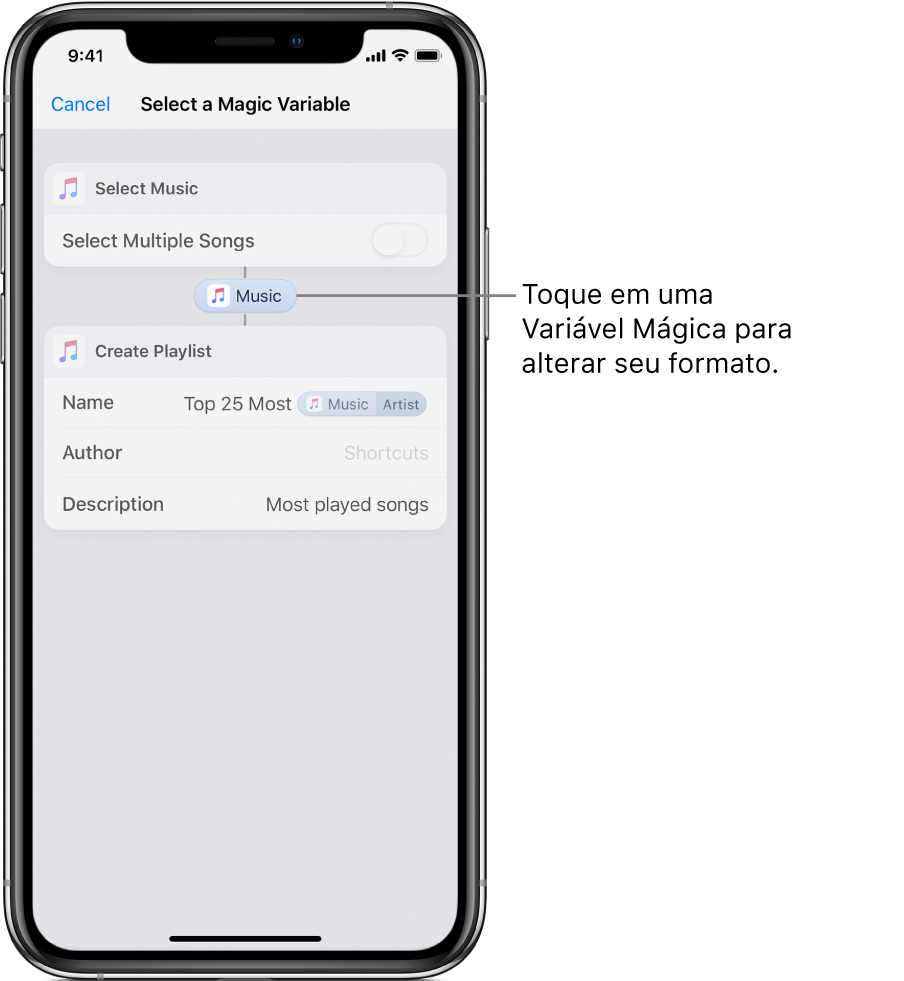
Na maioria dos casos, o uso de Variáveis Mágicas simplifica a construção de atalhos e é preferível a criar variáveis manualmente.
Variáveis manuais
Você pode adicionar variáveis manuais a um atalho usando a ação Definir Variável ou a ação Adicionar a Variável. Qualquer dessas ações deve ser inserida no atalho imediatamente após uma ação que fornece o resultado que você deseja armazenar.
Definir Variável permite que você defina uma nova variável pela primeira vez ou substitua uma variável armazenada anteriormente.
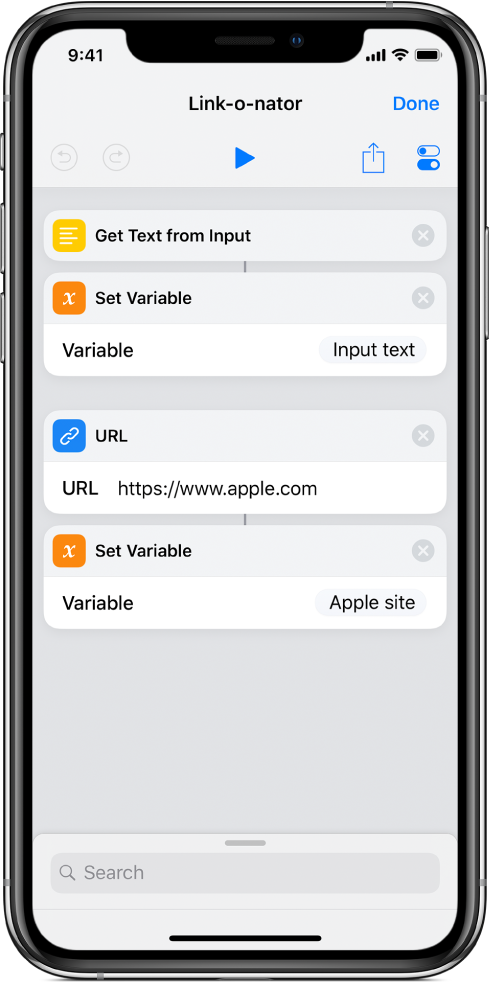
“Adicionar à Variável” permite que, a cada vez, você adicione vários trechos de conteúdo à mesma variável, armazenando os dados como uma lista ordenada.
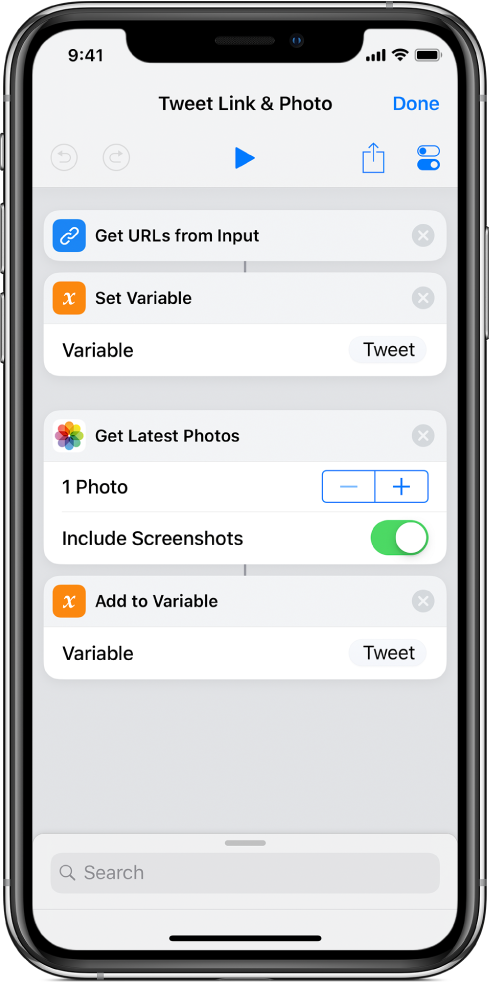
Definir variáveis manualmente tende a alongar os atalhos e dificulta sua leitura. Na maioria dos casos, as variáveis manuais são desnecessárias — as Variáveis Mágicas fazem praticamente o mesmo trabalho e de maneira mais concisa. Por exemplo, você pode colocar variáveis em uma ação de Lista e obtê-las mais tarde para replicar a maioria da funcionalidade de “Adicionar à Variável”.
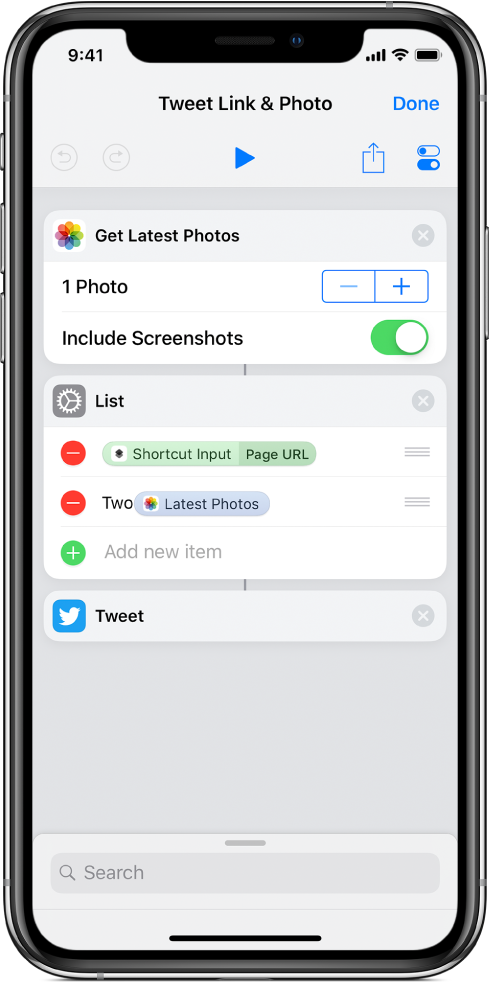
Para obter informações passo a passo sobre como adicionar variáveis a atalhos, consulte Use variáveis no Atalhos.